
下载app免费领取会员


本文是关于SketchUp软件操作入门教程的简易指南,旨在帮助初学者快速上手使用这款草图大师软件。SketchUp是一款功能强大且易于使用的3D建模软件,适用于建筑、室内设计、景观设计、工业设计等领域。本文将介绍SketchUp软件的基本功能和操作步骤,包括创建基本几何体、修改对象、应用材质和纹理、添加光源和相机等。

1. 创建基本几何体
在SketchUp中,可以使用基本的绘图工具来创建各种几何体,如线段、矩形、圆形、多边形等。要创建直线,可以使用"线段"工具,并依次点击绘制直线的起点和终点;要创建矩形,可以使用"矩形"工具,并依次点击绘制矩形的两个对角点。
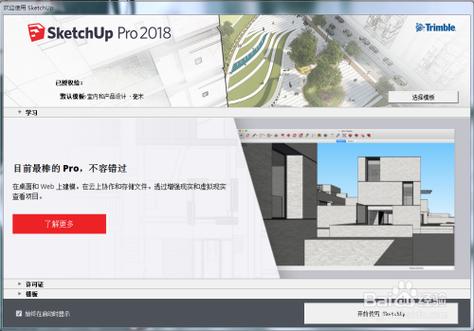
2. 修改对象
一旦创建了几何体,可以对其进行修改和编辑。SketchUp提供了各种工具来移动、旋转、缩放、倾斜、拉伸和镜像对象。例如,可以使用"移动"工具来移动一个对象,只需点击并拖动对象即可;可以使用"旋转"工具来旋转一个对象,只需选择旋转中心点,并拖动鼠标即可。
3. 应用材质和纹理
在SketchUp中,可以为对象应用各种材质和纹理,使其更加真实和具有艺术效果。可以从材质库中选择现有的材质,也可以自定义材质。要应用材质,可以选择一个对象,然后点击"材质"工具,选择所需的材质并将其应用到对象上。
4. 添加光源和相机
SketchUp允许用户添加光源和相机,以模拟不同的光照条件和视角。可以添加点光源、聚光灯和环境光等不同类型的光源,并设置其参数,如亮度、颜色和影子等。可以使用"相机"工具来设置视角和观察点,以获取所需的视图角度。
5. 导出和共享模型
在完成建模和设计工作后,可以将模型导出到其他文件格式,如JPEG、PNG、DWG、DXF等。可以通过选择"文件"菜单中的"导出"选项来导出模型,并选择所需的输出格式和设置。此外,还可以将模型分享给其他人,让他们查看和编辑。可以将模型上传到云存储服务或通过电子邮件发送给其他人。
总结而言,本文介绍了SketchUp软件的基本功能和操作步骤,包括创建基本几何体、修改对象、应用材质和纹理、添加光源和相机等。希望通过本文的指南,初学者能够更快地掌握SketchUp软件的使用技巧,并能够运用于实际项目中。
本文版权归腿腿教学网及原创作者所有,未经授权,谢绝转载。

上一篇:SketchUp教程 | 如何设置犀牛软件自动保存,以预防模型丢失
下一篇:SketchUp教程 | 使用草图大师SketchUp软件创建景观封面的教程






推荐专题
- SketchUp教程 | 如何有效提升SketchUp建模速度
- SketchUp教程 | SketchUp破面问题的优化解决方案
- SketchUp教程 | 如何在SketchUp中实现更好的阴影效果
- SketchUp教程 | 如何画SU椭圆形
- SketchUp教程 | 将SU模型导入3D后渲染的最佳方法是什么?
- SketchUp教程 | 如何将CAD图导入SU(SU中如何导入CAD图)
- SketchUp教程 | 如何去除SketchUp中的虚线显示?
- SketchUp教程 | 如何提取图片中的字体?-掌握SU技巧
- SketchUp教程 | 如何将SU三维地形模型成功导入Revit?优化你的SU与Revit之间的模型导入技巧
- SketchUp教程 | 如何在Revit中导入SU模型
















































